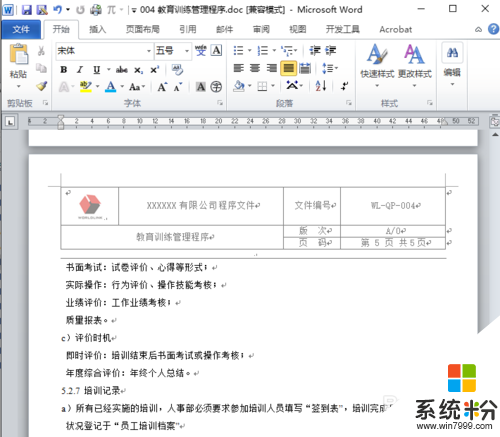時間:2016-07-21 來源:互聯網 瀏覽量:
基本上有電腦的地方就有word文檔,辦公室的小夥伴就需要經常用到word文檔,但是電腦係統Word 2010 頁碼如何設置?一些小夥伴經常弄不明白。今天係統粉就跟大家分享下word文檔設置頁碼的方法,想了解的朋友可以看看。
電腦係統Word 2010 頁碼的設置方法:
1、如圖所示,該Word文檔,包含一個封麵和5頁內容,共6頁。要求封麵頁不需要頁眉,總頁數也不包含封麵頁。頁碼正確設置前初始狀態如圖所示。

2、點選“頁麵布局”,再點選“頁麵設置”右側的斜箭頭,在出麵的頁麵設置頁的頁眉和頁腳項中勾選“首頁不同”,再點選”確定“。
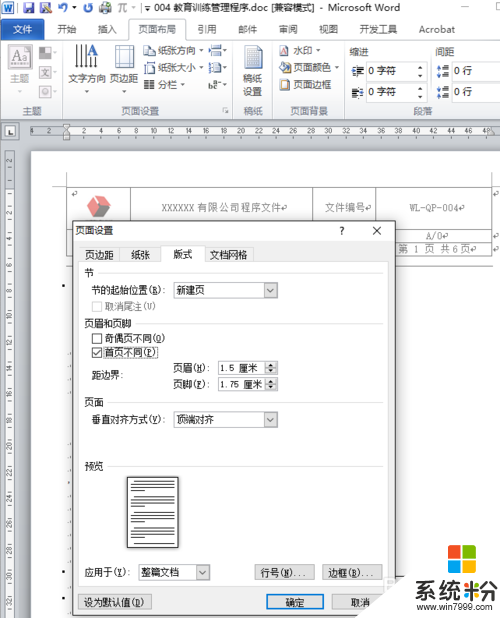
3、封麵頁就沒有頁眉了。適當調整一下,使封麵頁顯示好看。
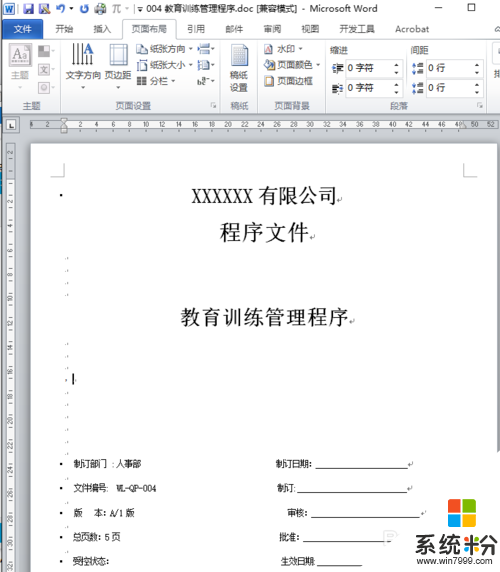
4、轉到第2頁。在頁眉上右擊鼠標,點選”編輯頁眉“。現在頁眉的內容處於可編輯狀態。
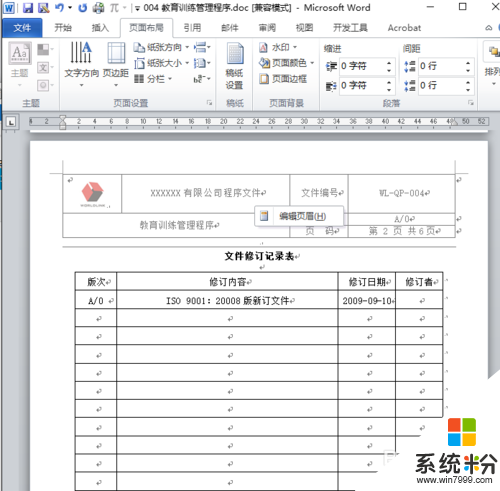
5、選中表示頁碼的數字”2“,右擊鼠標,點選”設置頁碼格式“。

6、選中”起始頁碼“,並在右側調整數字為”0“,再點選”確定“。
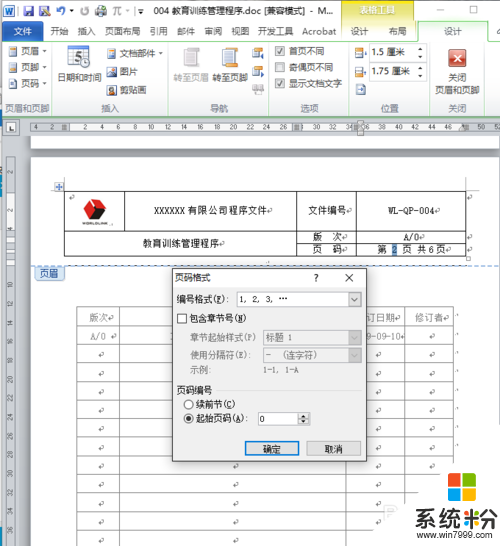
7、現在,第2頁的頁碼就顯示為”1“,達到要求了。
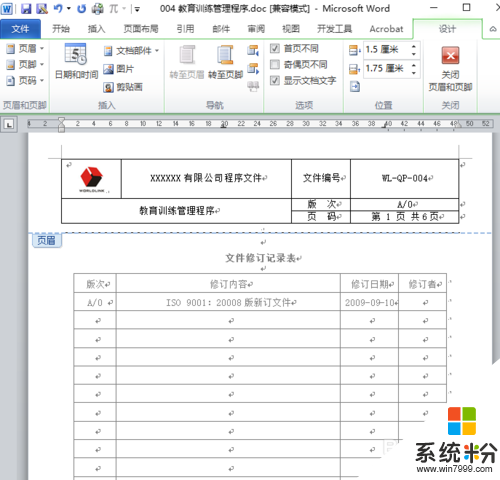
8、選中表示總頁數的數字”6“,按”Ctrl + F9",內容變為“{ 6 }"。
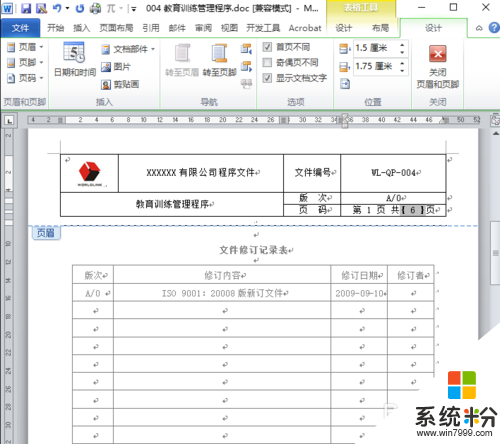
9、修改內容"{ 6 }"為”{ = {NUMPAGES}-1}“。

10、選中“{ = {NUMPAGES}-1}“,右擊鼠標,再點選”切換域代碼“。
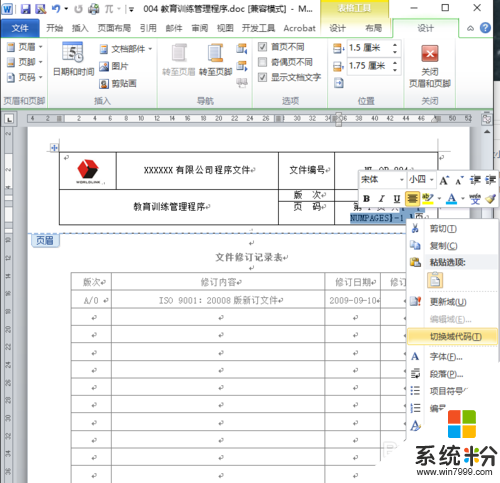
11、現在總頁數就變成了”5“,不包含封麵頁了。再點選”關閉頁眉和頁腳“按鈕,完成頁眉的編輯。
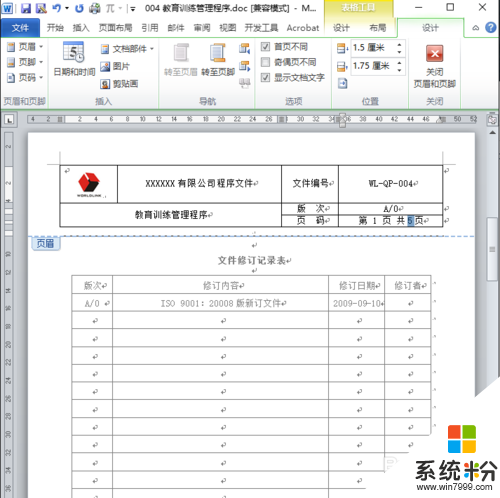
12、最後,檢查到最末一頁,頁碼顯示”第5頁 共5頁“。達到我們最初的要求。